Win10用户头像弹出菜单没有锁定按纽怎么办?
在Windows 10系统中锁定计算机,可以在开始菜单中点击【用户头像】-【锁定】,即可锁定计算机,但如果点击头像后,展开菜单中没有【锁定】按纽,就不能按此方法锁定计算机了,想要在用户头像展开菜单中显示锁定按钮呢?下面我们就来看看详细的教程。
一、问题描述
1、开始菜单用户头像展开菜单中没有【锁定】按纽,无法在开始菜单头像中锁定计算机。
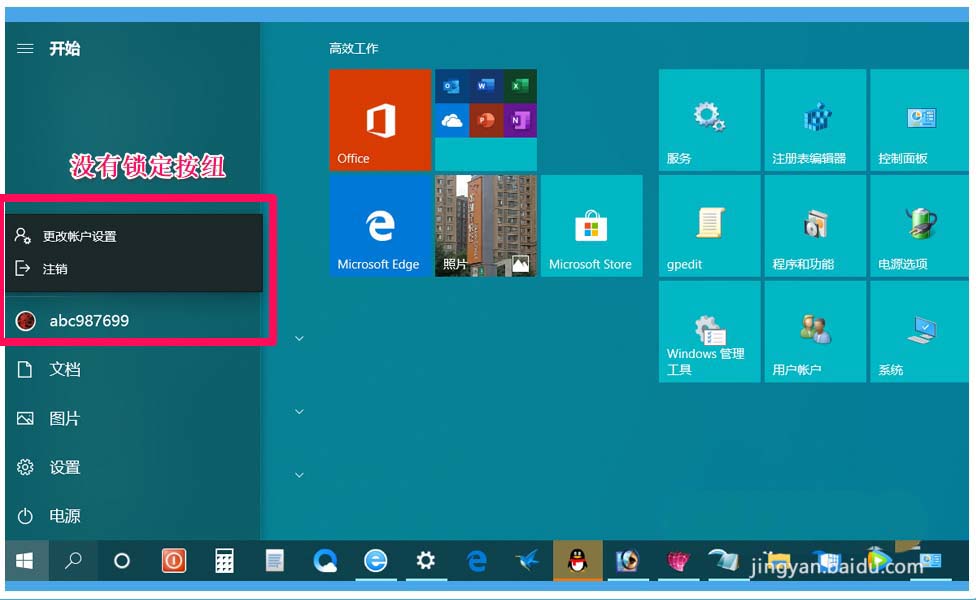
二、Win10系统用户头像展开项中没有锁定按纽的解决方法
可在系统电源选项修复显示【锁定】按纽。
1、右键点击系统左下角【开始】菜单,在开始菜单中点击【电源选项】;
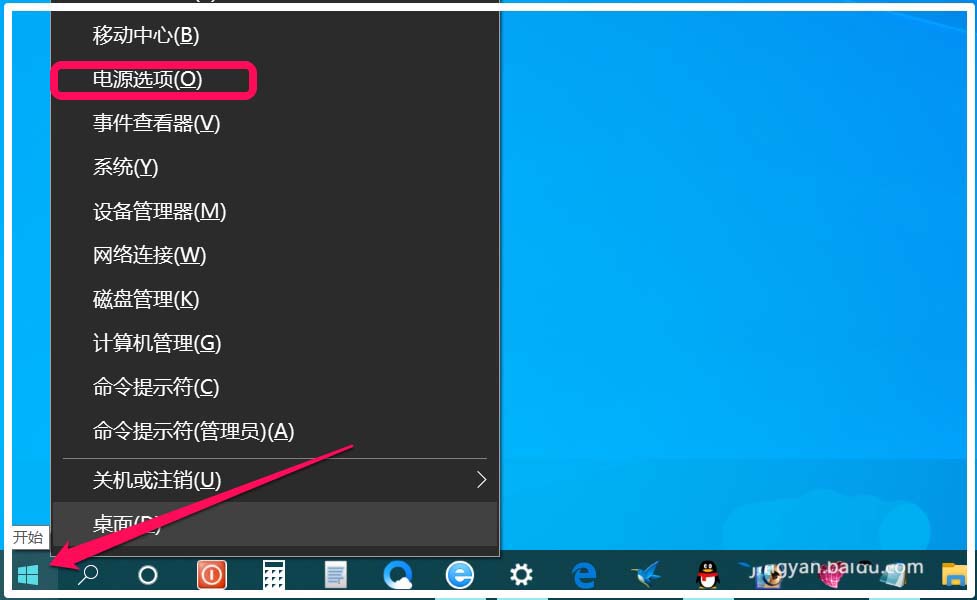
2、在打开的系统设置 - 电源和睡眠窗口中,我们点击:相关设置 - 其他电源设置;
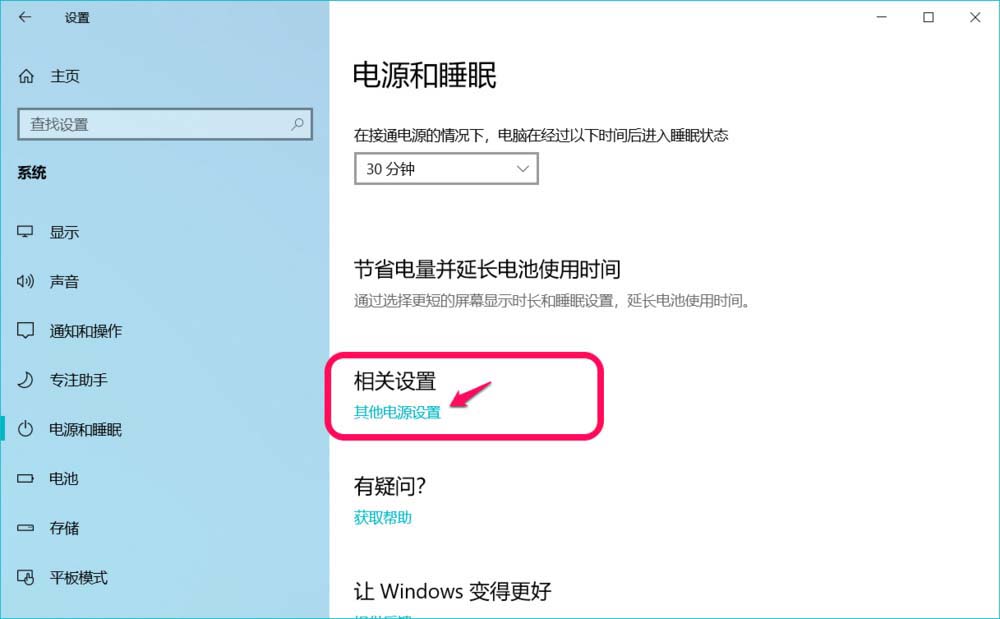
3、此时则打开了控制面板 - 电源选项 窗口,我们点击窗口左侧的【选择电源按纽的功能】;
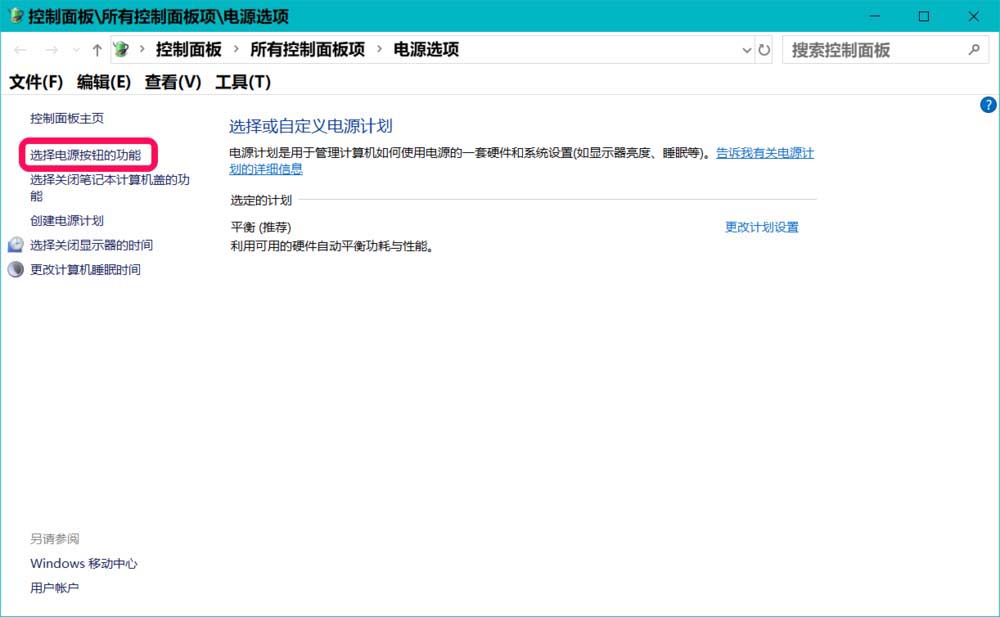
4、接下来我们点击 定义电源按纽并启用密码保护 下的 更改当前不可用设置;
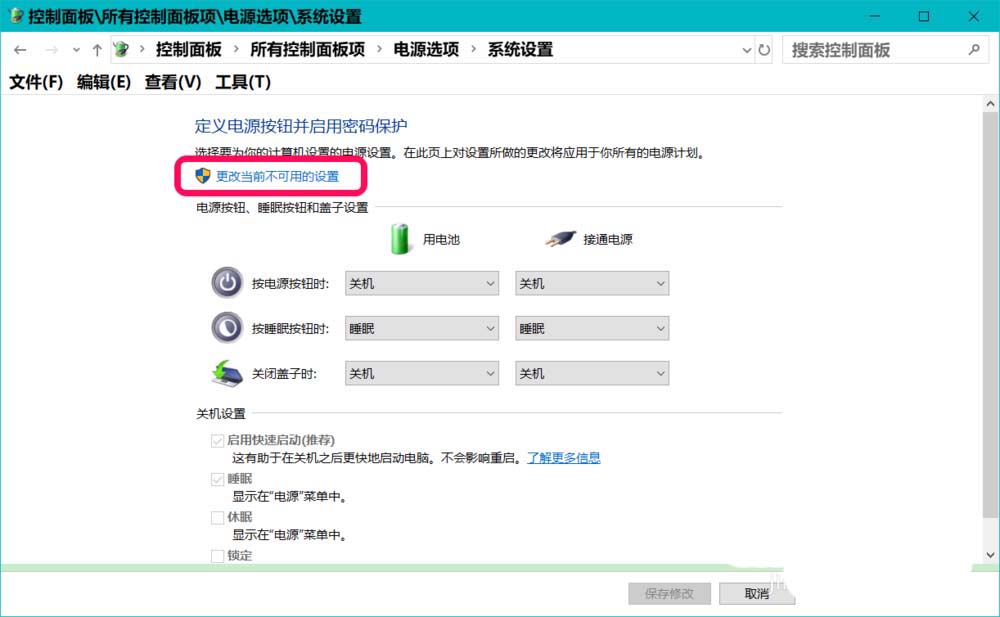
5、下拉到【关机设置】,我们可以看到【锁定】-显示在用户头像菜单中前面的复选框内没有打勾, 这就是开始菜单头像展开菜单中没有【锁定】按纽的根本原因;
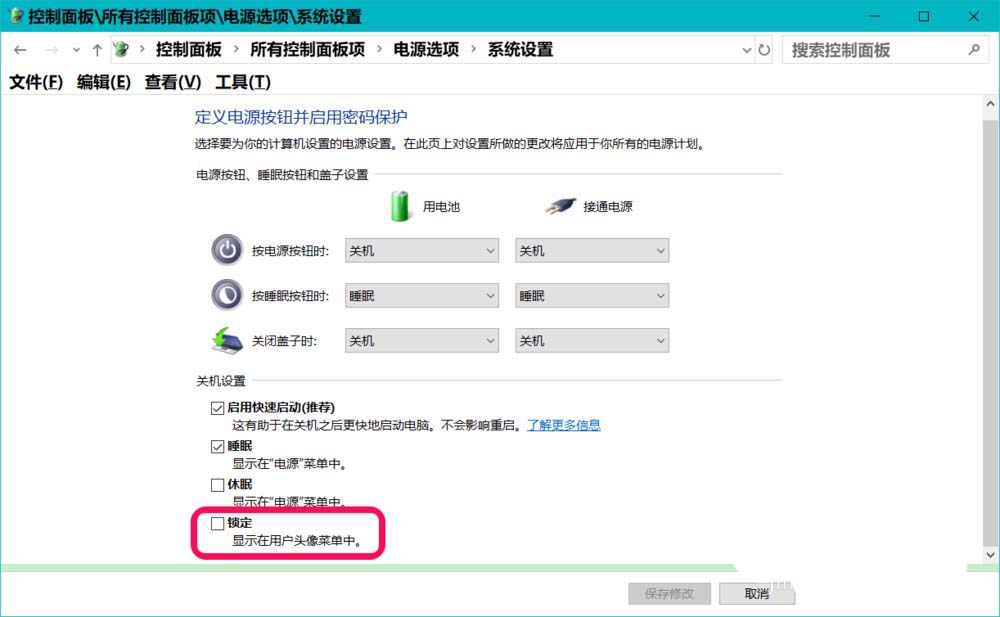
6、点击【锁定】复选框打☑,再点击:保存修改(一定要点击,否则更改无效),退出所有设置窗口;
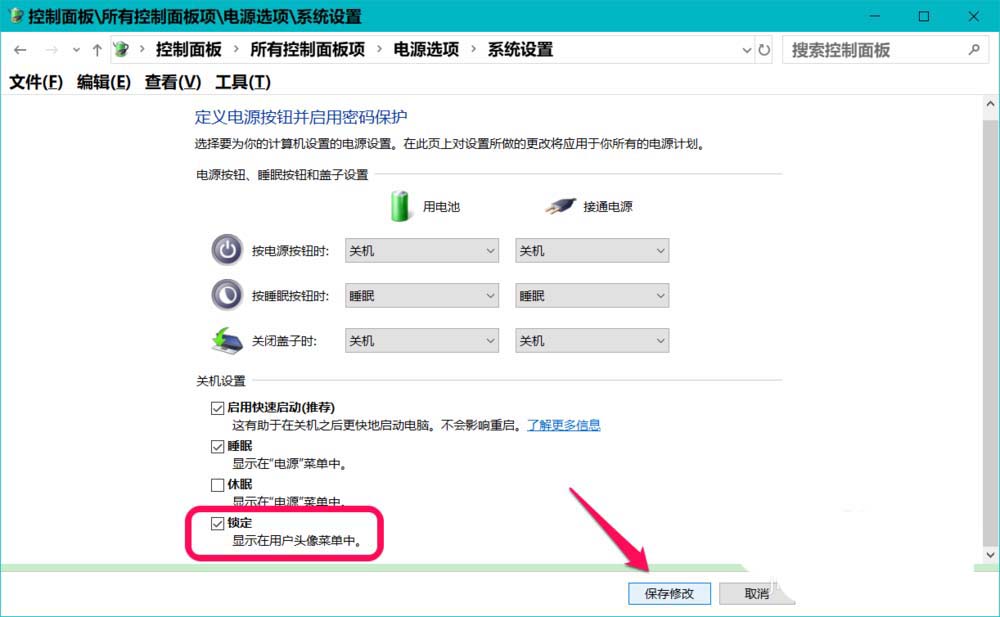
7、点击【开始】菜单 - 头像,在头像展开菜单中显示了【锁定】按纽,我们如果需要锁定计算机,便可以点击【锁定】按纽来锁定计算机。
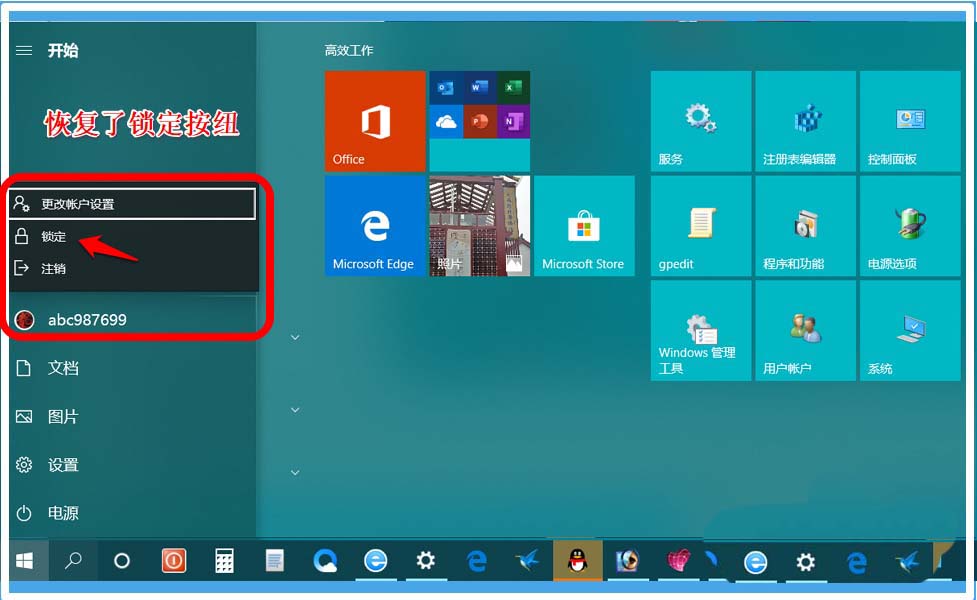
以上就是Win10系统用户头像展开项中没有锁定按纽的解决办法,希望大家喜欢,请继续关注脚本之家。
相关推荐:
Win10已使用过账户头像怎么删除?Win10头像设置成圆形的教程
相关文章
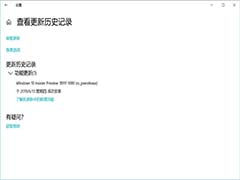 Win10 20H1快速预览版18917怎么手动更新升级?昨天微软推送了win10 20H1最新预览版18917,该怎么升级更新呢?下面我们就来看看详细的教程,需要的朋友可以参考下2019-06-14
Win10 20H1快速预览版18917怎么手动更新升级?昨天微软推送了win10 20H1最新预览版18917,该怎么升级更新呢?下面我们就来看看详细的教程,需要的朋友可以参考下2019-06-14
Win10 20H1 Build 18917更新推送(附更新修复已知问题汇总)
微软今天面向Fast通道用户发布了Windows 10 Build 18917,下文小编为大家整理了详细更新修改已知问题汇总,一起看看吧2019-06-13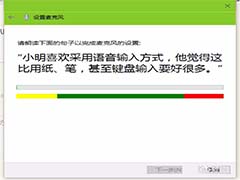 Win10系统怎么解决麦克风杂音问题?Win10系统录音的时候,发现有很多杂音,该怎么解决这个问题呢?下面我们就来看看详细的教程,需要的朋友可以参考下2019-06-12
Win10系统怎么解决麦克风杂音问题?Win10系统录音的时候,发现有很多杂音,该怎么解决这个问题呢?下面我们就来看看详细的教程,需要的朋友可以参考下2019-06-12
Win10累积更新18362.175更新补丁KB4503293(附修正已知问题汇总)
Windows 10 Version 1903 Build 18362.175已经更新发布了,下文小编为带整理了详细的更新内容,感兴趣的朋友可以一起看看2019-06-12
Win10 Version 1809 Build 17763.557累积更新补丁KB4503327(附修复内容
Win10 Version 1809 Build 17763.557累积更新补丁KB4503327,下文小编为大家带来了详细更新修复内容汇总,感兴趣的朋友可以一起看看2019-06-12
Win10 Mobile 15063.1868正式版开始推送
Win10 Mobile 15063.1868正式版开始推送,下文小编为大家带来了详细更新内容汇总,感兴趣的朋友可以一起看看2019-06-12 Win10 Mobile 15254.572正式版开始推送,下文小编为大家带来了详细内容介绍,一起看看吧2019-06-12
Win10 Mobile 15254.572正式版开始推送,下文小编为大家带来了详细内容介绍,一起看看吧2019-06-12 Win10标题栏怎么显示文件完整路径?Win10系统中打开文件窗口,标题栏中看不到文件的完整路径,想要显示完整路径,该怎么操作呢?下面我们就来看看详细的教程,需要的朋友可2019-06-10
Win10标题栏怎么显示文件完整路径?Win10系统中打开文件窗口,标题栏中看不到文件的完整路径,想要显示完整路径,该怎么操作呢?下面我们就来看看详细的教程,需要的朋友可2019-06-10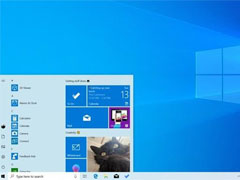
Win10更新五月版开始大面积推送:“检查更新”有惊喜(附更新已知问题)
微软对于2019年5月的Windows 10 1903版本更新推送,下文小编为大家带来了详细内容,感兴趣的朋友可以一起看看2019-06-10 win10系统是我们现在社会主流操作系统,简单易用,深受大家喜爱。可是近来有些朋友反映在win10系统下桌面图标有盾牌符号。这是怎么回事呢?又该如何去掉它呢?今天,我就将2019-06-20
win10系统是我们现在社会主流操作系统,简单易用,深受大家喜爱。可是近来有些朋友反映在win10系统下桌面图标有盾牌符号。这是怎么回事呢?又该如何去掉它呢?今天,我就将2019-06-20


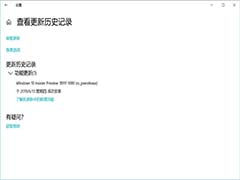

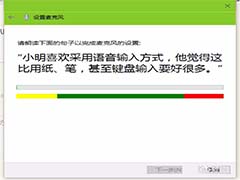





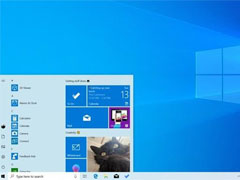

最新评论